|
Deze les is copyrighted aan de schrijfster Emmy
Kruyswijk.
Deze les mag niet gekopieerd
worden naar je eigen server,
niet worden gebruikt als eigen materiaal of zonder mijn toestemming worden
gelinkt.
Ook niet via groepen.
Veel van de materialen zijn door mij gemaakt.
Respecteer mijn werk en laat alle bestandnamen intact.
Op alle Disney creaties moet het copyright
opstaan.
Wil je mijn lessen linken?
Stuur
mij
dan even een mailtje.
Benodigdheden:
2 tubes en animatie gemaakt door mij.
1
plaatje en 1 lettertype, masker van Narah.
Voor je begint.......
Open het plaatje en masker in PSP.
Minimaliseer of installeer het lettertype.
Filters: Penta.com - Dot and Cross,
download hier
Materialen

Spook

1.
Bestand - open nieuwe transparante afbeelding 700x550.
Omzetten in rasterlaag.
Zet in je materialenpalet de voorgrond kleur op ##cd6130 en de achtergrond kleur
op # #626062.
2.
Selecties - alles selecteren.
Activeer het plaatje hwbgr - bewerken - kopiŽren.
Bewerken - plakken in selectie.
Selecties - niets selecteren.
3.
Lagen - nieuwe rasterlaag.
Activeer gereedschap vlakvulling - vul de laag met de voorgrond kleur.
Lagen - nieuwe maskerlaag - uit afbeelding - zoek Narah_mask0487 - met deze
instelling.

Lagen - samenvoegen - groep samenvoegen.
4.
Afbeelding - formaat wijzigen 75% - alle lagen niet aangevinkt.
Effecten - insteekfilters - Penta.com - Dot and Cross - met deze instelling -
klik OK.
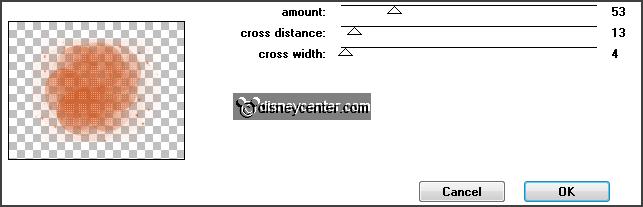
Effecten - Randeffecten - accentueren.
Effecten - 3D Effecten - slagschaduw - met deze instelling.
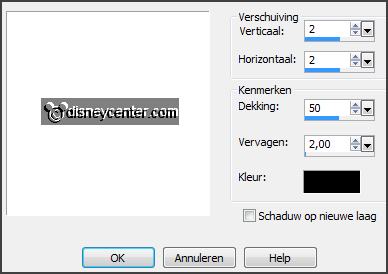
5.
Activeer de tube ketelmpp - bewerken - kopiŽren.
Bewerken - plakken als nieuwe laag op de afbeelding.
Activeer gereedschap verplaatsen - zet de tube rechts onder - zie voorbeeld.
Effecten - 3D Effecten - slagschaduw - instelling staat goed.
6.
Lagen - dupliceren.
Afbeelding - spiegelen.
Lagen - samenvoegen - omlaag samenvoegen.
7.
Activeer de tube mmhalw1 - bewerken - kopiŽren.
Bewerken - plakken als nieuwe laag op de afbeelding.
Zet de tube iets naar onderen.
Effecten - 3D Effecten - slagschaduw - instelling staat goed.
8.
Activeer gereedschap tekst - met deze instelling.

En schrijf Halloween - omzetten in rasterlaag.
Effecten - 3D Effecten - slagschaduw - instelling staat goed.
Plaats deze boven aan - zie voorbeeld.
Objecten - uitlijnen - horizontaal centreren.
9.
Activeer de onderste laag.
Selecties - alles selecteren.
Lagen - nieuwe rasterlaag.
Vul de selectie met de voorgrond kleur.
Selecties - wijzigen - inkrimpen 4 pixels - klik op de delete toets.
Selecties - niets selecteren.
Lagen - samenvoegen - omlaag samenvoegen.
10.
Lagen - nieuwe rasterlaag - zet je watermerk in de afbeelding.
Schuif in je lagenpalet raster 2 onder groep raster 2 - zie hieronder.
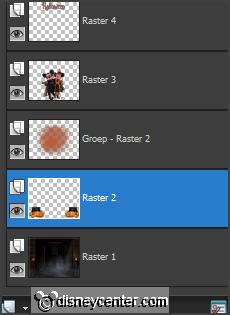
Zet de onderste 2 lagen op slot en ga op 1 van de andere lagen staat.
Lagen - samenvoegen - alle zichtbare lagen samenvoegen.
Doe deze laag op slot en open de 2 onderste lagen.
Lagen - samenvoegen - alle zichtbare lagen samenvoegen.
11.
Bewerken - kopiŽren.
Open Animatie Shop - plakken als nieuwe animatie.
Animatie - Frames invoegen - Lege frames - met deze instelling.

12.
Open animatie Emmyspook - bewerken - alles selecteren.
Bewerken - kopiŽren.
Plaats deze boven de ketel.
13.
Terug in PSP.
Open de bovenste laag en maak actief.
Bewerken - kopiŽren.
14.
IN AS - plakken als nieuwe animatie.
Animatie - Frames invoegen - Lege frames - met deze instelling.

Plaats deze precies in het midden van de afbeelding.
15.
Animatie - Eigenschappen van frame - zet deze op 20.
Zet frame 1 en frame 4 op 100.
Bestand - opslaan als - geef naam - klik 3 keer op volgende en dan op voltooien.
En klaar is de tag.
Ik hoop dat je het leuk vond deze les te doen.
groetjes Emmy
Getest door Nelly

les geschreven 21-10-2013
|